
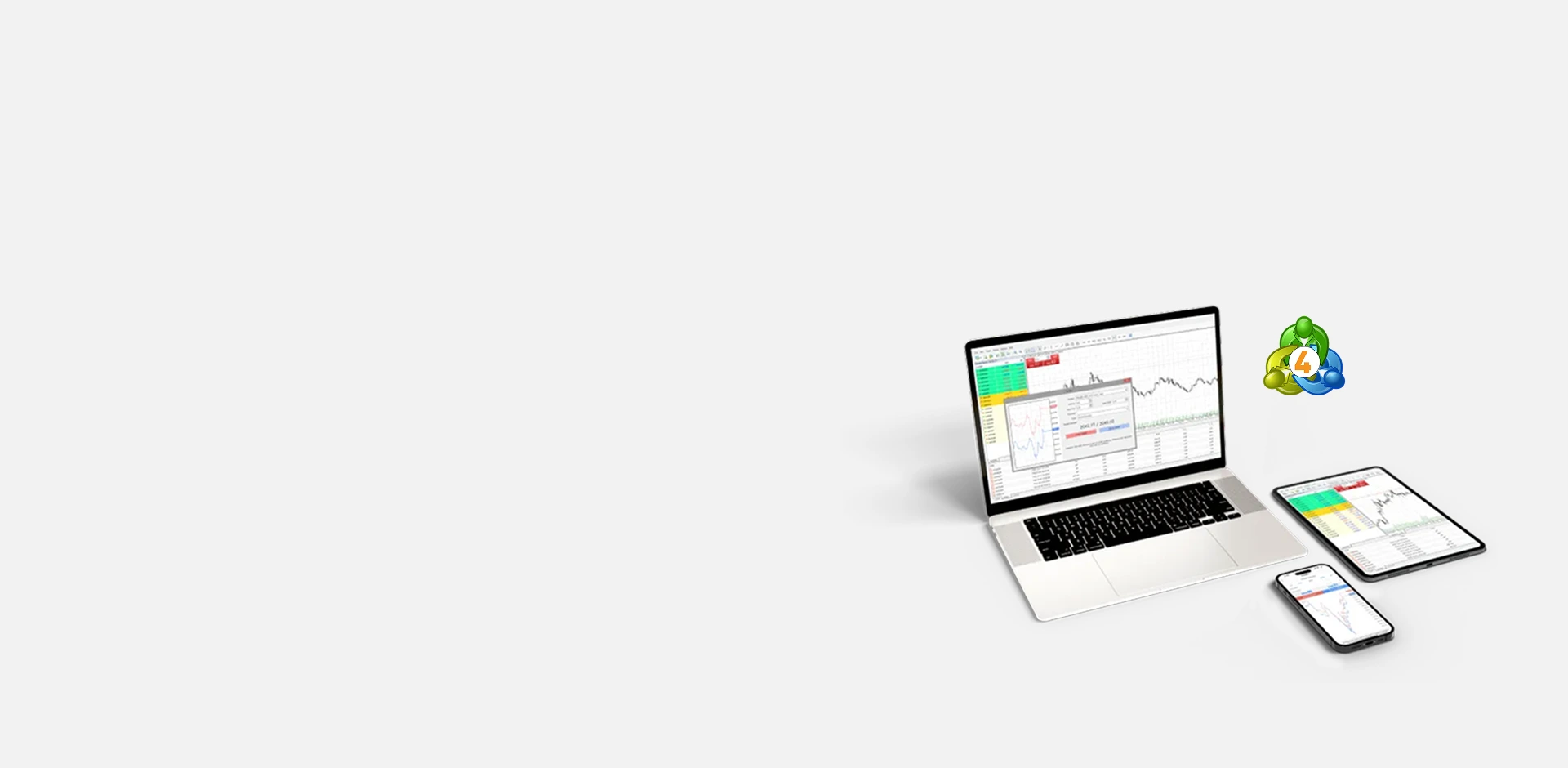
คู่มือวิธีใช้ MT4 บนพีซี (MetaTrader 4) แบบทีละขั้นตอนสำหรับนักเทรดมือใหม่
MetaTrader 4 (MT4) คือแพลตฟอร์มเทรดยอดนิยมที่ช่วยให้นักเทรดวิเคราะห์ตลาดและเปิดออเดอร์ได้อย่างแม่นยำ ด้วยฟีเจอร์อย่างอินดิเคเตอร์และระบบเทรดอัตโนมัติ คู่มือนี้จะอธิบายวิธีติดตั้งและใช้งาน MT4 บนพีซีของคุณแบบเข้าใจง่าย เพื่อให้คุณเริ่มเทรดได้อย่างมั่นใจในไม่กี่ขั้นตอน
การติดตั้ง: เริ่มต้นใช้งาน MetaTrader 4 (MT4)
ขั้นตอนที่ 1: ลงทะเบียนและสร้างบัญชี TMGM ของคุณ
เริ่มต้นด้วยการกรอกข้อมูลพื้นฐานเพื่อสร้างบัญชีเทรดกับ TMGM ขั้นตอนนี้ใช้เวลาเพียงไม่กี่นาทีและปลอดภัย หลังจากนั้นทำการยืนยันตัวตนอย่างรวดเร็วเพื่อเปิดใช้งานบัญชี หากพบปัญหาใด ๆ ทีมสนับสนุนลูกค้าพร้อมช่วยเหลือเสมอ
เมื่อทำการลงทะเบียนเสร็จสิ้น คุณสามารถกำหนดอัตราส่วน เลเวอเรจและมาร์จิ้น เริ่มต้นได้ทันทีเพื่อให้สอดคล้องกับระดับความเสี่ยงที่ต้องการ
ลงทะเบียนและเริ่มต้นใช้งานหรือเข้าสู่ระบบบัญชี TMGM ที่มีอยู่ของคุณ
ขั้นตอนที่ 2: ดาวน์โหลด MetaTrader 4 (MT4)
เข้าสู่พอร์ทัล TMGM และไปที่ส่วนดาวน์โหลดเพื่อเลือกโปรแกรมที่เหมาะกับอุปกรณ์ของคุณ
โปรแกรมลูกค้า TMGM MetaTrader 4 พร้อมใช้งานสำหรับอุปกรณ์ Windows, macOS, อุปกรณ์ Android รวมถึงบน Apple Store ในคู่มือนี้เราจะเน้นที่เวอร์ชัน Windows ของโปรแกรมลูกค้า MT4
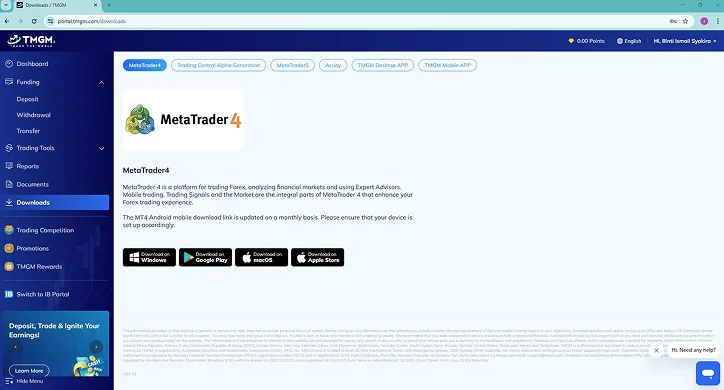
ขั้นตอนที่ 3: ติดตั้งโปรแกรม MT4
เปิดโฟลเดอร์ดาวน์โหลด ค้นหาไฟล์ .exe แล้วดับเบิลคลิกเพื่อเริ่มติดตั้ง จากนั้นทำตามคำแนะนำบนหน้าจอจนเสร็จสิ้น
การใช้งานอินเทอร์เฟซ MetaTrader 4 (MT4)
ขั้นตอนที่ 1: เข้าสู่ระบบบัญชีเทรดของคุณบน MT4
ไปที่ปุ่ม File และเลือก Login to Trade Account กรอกรายละเอียดการเข้าสู่ระบบรหัสผ่านควรเป็นรหัสเดียวกับที่ใช้ในพอร์ทัลออนไลน์ TMGM จากนั้นคุณสามารถเลือกว่าจะเข้าสู่ระบบเซิร์ฟเวอร์จริง (live server) หรือเซิร์ฟเวอร์สาธิต (demo server).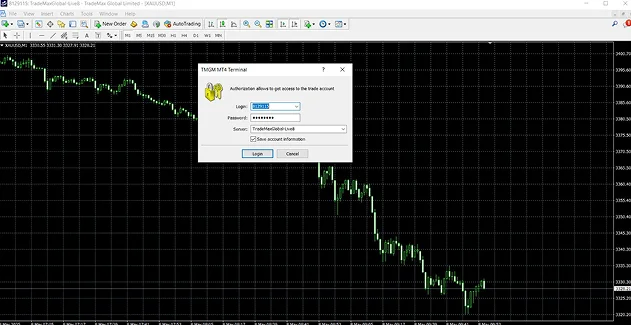
ขั้นตอนที่ 2: ทำความคุ้นเคยกับอินเทอร์เฟซ MT4
MT4 แบ่งออกเป็นหลายส่วนหลักนี่คือบางส่วนของพื้นที่ที่เทรดเดอร์ใช้บ่อยรวมถึงคีย์ลัดบนคีย์บอร์ดที่มีประโยชน์เพื่อการนำทาง MT4 อย่างรวดเร็วเพื่อให้คุณไม่พลาดจังหวะสำคัญ
1. Market Watch (กด Control + M):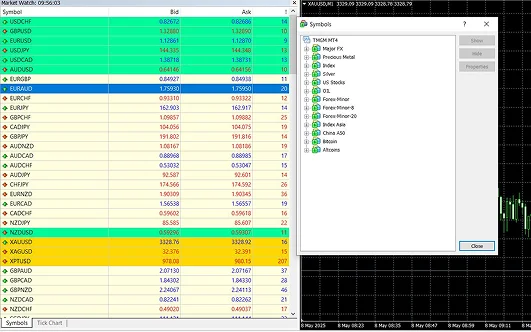
หน้าต่าง Market Watch ของ MT4 จะแสดงรายการเครื่องมือทางการเงินทั้งหมดที่มีใน MT4 พร้อมแสดงราคาซื้อ (bid) และราคาขาย (ask) ปัจจุบัน คุณสามารถคลิกขวาภายในหน้าต่างนี้เพื่อส่งคำสั่งซื้อขาย เปิดกราฟ หรือดู รายละเอียดเฉพาะ ของเครื่องมือใด ๆ
หากคุณไม่แน่ใจว่าสัญลักษณ์แต่ละตัวแทนอะไรคุณยังสามารถใช้หน้าต่าง Symbols (กด Control + U) เพื่อดูรายชื่อสัญลักษณ์และชื่อของเครื่องมือทั้งหมดใน MT4
2. Navigator (กด Control + N):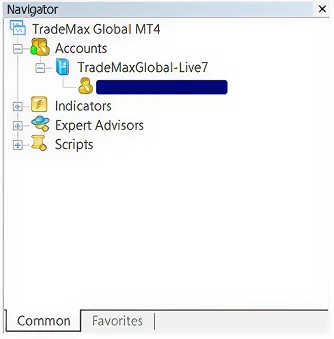
หน้าต่าง Navigator ช่วยให้คุณสลับไปมาระหว่างบัญชี (ถ้ามี) ได้อย่างรวดเร็วและแสดงรายการอินดิเคเตอร์ สคริปต์ และ Expert Advisors (EAs) สามารถตั้ง Favorites เพื่อเข้าถึงเครื่องมือที่ใช้บ่อยได้เร็ว
3. หน้าต่างกราฟ (Chart Window)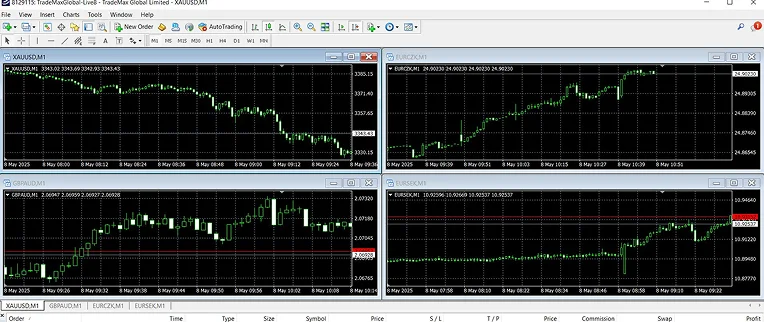
หน้าต่างกราฟคือที่ที่คุณจะทำการวิเคราะห์และศึกษาทิศทางราคาแบบเรียลไทม์ของเครื่องมือทางการเงินและสามารถตั้งค่าให้แสดงในกรอบเวลาต่าง ๆ ตามกลยุทธ์การเทรดของคุณ คุณสามารถเลือกโฟกัสที่สัญลักษณ์เดียวเพื่อศึกษาหรือหลายสัญลักษณ์พร้อมกันเพื่อเฝ้าดูแนวโน้มราคาและสินทรัพย์ที่สัมพันธ์กันนอกจากนี้คุณยังสามารถเพิ่มอินดิเคเตอร์ใด ๆ ลงในแต่ละหน้าต่างได้โดยการลากและวางจากหน้าต่าง Navigator ลงในหน้าต่างกราฟ
4. Terminal (กด Control + T)
แสดงสถานะคำสั่งซื้อขาย ยอดคงเหลือ กำไร/ขาดทุน ประวัติการเทรด การแจ้งเตือน และข่าวสาร
5. Strategy Tester (กด Control + R)
สำหรับเทรดเดอร์ที่ต้องการใช้โรบอทเทรดและ Expert Advisors (EAs) ฟังก์ชัน Strategy Tester เป็นฟีเจอร์สำคัญที่ทดสอบอัลกอริทึมโดยการจำลองการทำธุรกรรมเสมือนจริงเพื่อประเมินว่าระบบ EA จะเทรดอย่างไรในอดีตโดยจำลองพฤติกรรมและผลลัพธ์การเทรดจริงเมื่อเสร็จสิ้นการทดสอบจะให้รายงานเต็มรูปแบบพร้อมข้อมูลเชิงกราฟและเชิงปริมาณของผลลัพธ์
การส่งคำสั่งซื้อขาย MetaTrader 4
ตอนนี้ที่คุณคุ้นเคยกับหน้าต่างและฟังก์ชันต่าง ๆ บนแพลตฟอร์ม MT4 แล้วเรามาเริ่มเรียนรู้วิธีการส่งคำสั่งซื้อขายและติดตามสถานะคำสั่งของคุณกัน
1: เลือกสินทรัพย์จาก Market Watch
2: คลิกขวาที่เครื่องมือและเลือก New Order (กด F9) หรือคุณสามารถไปที่ ‘Tools’ และเลือก ‘New Order’ ได้เช่นกัน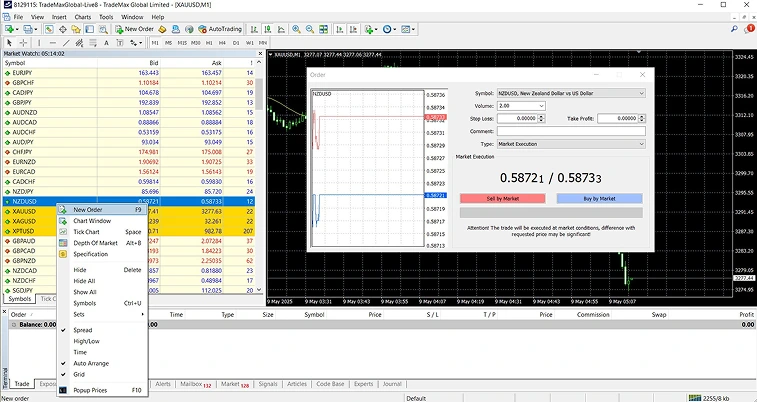
3: ตั้งค่าพารามิเตอร์ของคำสั่งซื้อขายของคุณ
ปริมาณ ( Volume ) คือจำนวนสัญญาที่คุณต้องการเทรด
จุดตัดขาดทุน ( Stop Loss ) คือระดับราคาที่ตั้งไว้เพื่อปิดสถานะโดยอัตโนมัติเมื่อราคาถึงระดับนั้นสำหรับสถานะซื้อ (long) จุดตัดขาดทุนมักจะอยู่ต่ำกว่าราคาตลาดปัจจุบัน และสำหรับสถานะขาย (short) จะอยู่สูงกว่าราคาตลาดปัจจุบันคุณสามารถตั้งค่าเป็น 0.00 หากไม่ต้องการใช้คำสั่ง stop loss
จุดทำกำไร ( Take Profit ) คือระดับราคาที่ตั้งไว้เพื่อทำกำไรโดยอัตโนมัติเมื่อราคาถึงระดับนั้นสำหรับสถานะซื้อจุดทำกำไรมักจะอยู่สูงกว่าราคาตลาดปัจจุบันและสำหรับสถานะขายจะอยู่ต่ำกว่าราคาตลาดปัจจุบันคุณสามารถตั้งค่าเป็น 0.00 หากไม่ต้องการใช้คำสั่ง take profit
หมายเหตุ ( Comment ) เป็นช่องสำหรับบันทึกหมายเหตุความคิดเห็นเกี่ยวกับการเทรดหรือการจัดการคำสั่งขั้นสูง
ประเภทคำสั่ง ( Type ) มีสองวิธีคือ: Market Execution (หากคุณต้องการส่งคำสั่งซื้อขายทันทีเมื่อเลือก ‘ซื้อ (buy)’ หรือ ‘ขาย (sell)’) และ Pending Order (หากคุณต้องการกำหนดราคาที่ต้องการเปิดคำสั่งซื้อขาย)
4: ดำเนินการส่งคำสั่งซื้อขาย
Market Execution
หากคุณตั้งค่าประเภทคำสั่งเป็น Market Execution คุณสามารถดำเนินการซื้อขายได้โดยเลือก ‘Sell by Market’ หรือ ‘Buy by Market’
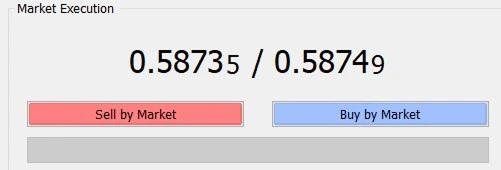
‘ซื้อ (Buy)’ เพื่อเปิดสถานะซื้อ (long) หากคุณคาดว่าเครื่องมือดังกล่าวจะมีมูลค่าเพิ่มขึ้น
‘ขาย (Sell)’ เพื่อเปิดสถานะขาย (short) หากคุณคาดว่าราคาจะลดลง
ราคาจริงอาจมีความผันผวนและแตกต่างจากราคาที่แสดงโดยเฉพาะอย่างยิ่งหากมีความเคลื่อนไหวหรือความผันผวนสูงในขณะที่คุณส่งคำสั่งหากคุณต้องการควบคุมราคาจริงมากขึ้นคุณสามารถเลือกตัวเลือกอื่นเพื่อส่งคำสั่งซื้อขายได้
Pending Order
คำสั่งประเภทนี้ช่วยให้เทรดเดอร์มีความละเอียดและควบคุมการเปิดสถานะได้มากขึ้น คำสั่ง Pending สามารถดำเนินการผ่านคำสั่ง limit หรือ stop ในราคาที่กำหนด
Limit: คำสั่ง limit จะถูกดำเนินการเมื่อราคาถึงหรือดีกว่าราคาที่กำหนด
Stop: คำสั่ง stop จะถูกทริกเกอร์เมื่อราคาถึงระดับที่ตั้งไว้ และดำเนินการที่ราคาตลาดขณะนั้น
วันหมดอายุ: เลือกวันที่และเวลาที่คำสั่งจะหมดอายุหากตลาดไม่ถึงราคาที่คุณกำหนด
เมื่อคุณพร้อมแล้วคุณสามารถคลิกปุ่ม ‘Place’ เพื่อดำเนินการส่งคำสั่ง Pending Order
วิธีติดตามและแก้ไขสถานะคำสั่งของคุณ
1) ดูสถานะเปิดอยู่และติดตามคำสั่ง
ภายในหน้าต่าง Terminal (กด Control + T) คุณสามารถดูสถานะเปิดอยู่ทั้งหมดและคำสั่ง Pending ได้สถานะแต่ละรายการจะแสดงรายละเอียดสำคัญเช่นสัญลักษณ์เวลา ประเภท ขนาด/ปริมาณ กำไร/ขาดทุน และราคาปัจจุบัน
ใช้หน้าต่าง Market Watch (กด Control + M) และกราฟเพื่อเฝ้าดูราคาตลาดและความเคลื่อนไหวแบบเรียลไทม์
2) ใช้การแจ้งเตือนและการแจ้งข่าวสาร
- ในหน้าต่าง Terminal (กด Control + T) ไปที่แท็บ ‘Alerts’ .
- คลิกขวาและเลือก ‘Create’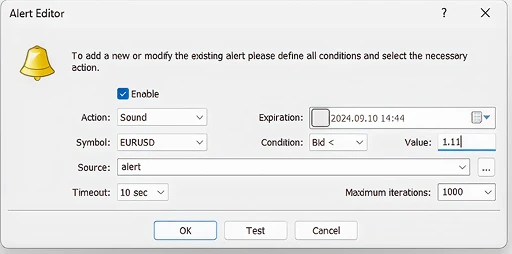
- คุณยังสามารถตั้งการแจ้งเตือนบนกราฟราคาโดยตรงเพื่อแจ้งเตือนเมื่อราคาถึงจุดที่กำหนด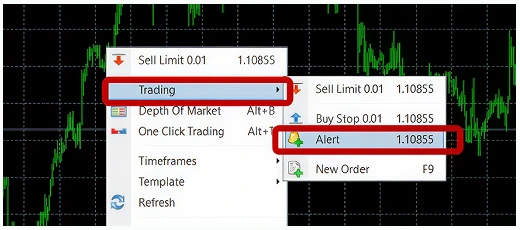
- การแจ้งเตือนจะแสดงเป็นลูกศรสีแดงทางด้านขวาของกราฟคุณสามารถปรับเปลี่ยนได้ด้วยตนเองโดยลากลูกศรแจ้งเตือนสีแดงด้วยเมาส์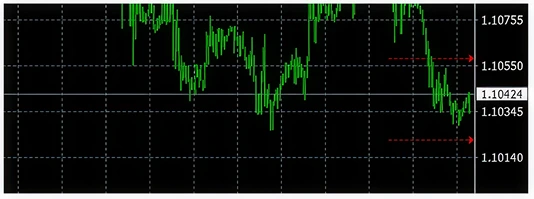
3) แก้ไขคำสั่งซื้อขายของคุณ
ด้วยหน้าต่าง Terminal (กด Control + T) คุณสามารถคลิกขวาที่สถานะเปิดอยู่และเลือก ‘Modify or Delete Order’ เพื่อเปลี่ยนแปลงระดับ stop loss และ take profit ได้
ปรับแต่งประสบการณ์การเทรดของคุณ
ปรับแต่งประสบการณ์การเทรดให้เหมาะกับความชอบของคุณโดยใช้ประโยชน์จากอินดิเคเตอร์และตัวเลือกการปรับแต่งที่หลากหลายของ MetaTrader 4 นี่คือวิธีที่คุณสามารถเปลี่ยนรูปลักษณ์ของ MT4 ให้ตรงกับความต้องการของคุณ
ปรับแต่งกราฟของคุณ
1) ไปที่ Properties
คลิกขวาที่กราฟและเลือก ‘Properties’ (กด F8)
2) ปรับสีและสไตล์
เปลี่ยนรูปลักษณ์ขององค์ประกอบต่าง ๆ ตั้งแต่สีพื้นหลังตารางกริดและประเภทกราฟเช่นแท่งหรือแท่งเทียนให้เหมาะกับความต้องการวิเคราะห์ของคุณ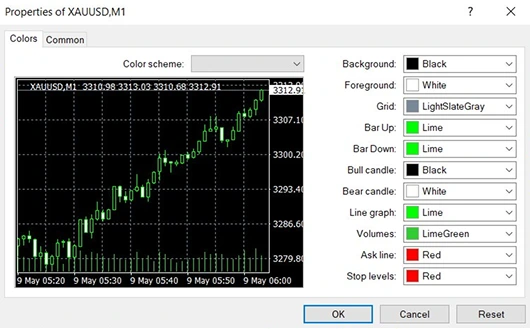
3) บันทึกเทมเพลตกราฟ
เมื่อคุณพอใจกับรูปลักษณ์ของกราฟแล้วคุณสามารถคลิกขวาที่กราฟเลือก ‘Template’ และบันทึกเทมเพลตเพื่อให้คุณสามารถนำการตั้งค่าเดียวกันไปใช้กับกราฟอื่น ๆ ได้อย่างรวดเร็ว
เทมเพลตจะบันทึกไม่เพียงแค่รูปลักษณ์ของกราฟเท่านั้นแต่ยังรวมถึงอินดิเคเตอร์ เส้น หรือวัตถุอื่น ๆ ที่วาดบนกราฟด้วย
4) เปิดใช้งานการเทรดด้วยคลิกเดียว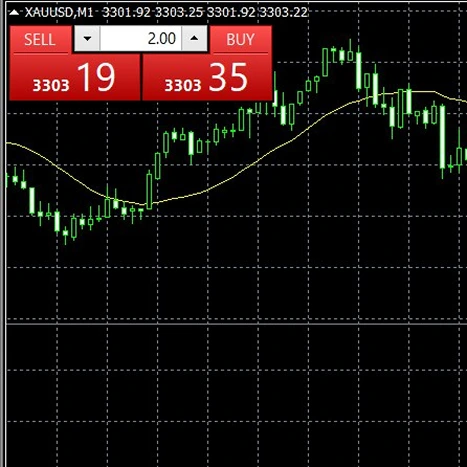
คลิกที่ลูกศรบนกราฟที่เกี่ยวข้องเพื่อแสดงปุ่มเทรดด้วยคลิกเดียวหรือใช้คีย์ลัด Alt + T ฟังก์ชันนี้ช่วยประหยัดเวลาเมื่อส่งคำสั่งซื้อขายโดยช่วยให้คุณเข้าสู่ตลาดได้อย่างรวดเร็วด้วยการกดปุ่มเพียงครั้งเดียวจากกราฟโดยตรง
ปรับแต่งพื้นที่ทำงานของคุณใน MetaTrader 4
ซ่อนหรือแสดงสัญลักษณ์
ในหน้าต่าง Market Watch (กด Control + M) คลิกขวาและเลือก ‘Symbols’ (กด Control + U) เพื่อเปิดเมนูสัญลักษณ์จากนั้นคุณสามารถซ่อนหรือแสดงสัญลักษณ์ที่คุณไม่ต้องการเพื่อจัดระเบียบหน้าต่าง Market Watch ให้เรียบร้อย
2. ปรับคอลัมน์ใน Market Watch
คุณสามารถเลือกแสดง Spread, High/Low, Time, Auto Arrange หรือ Grid ในหน้าต่าง
3. ตั้งค่าคีย์ลัดใน Navigator
คุณยังสามารถตั้งค่าคีย์ลัดสำหรับรายการในหน้าต่าง Navigator (กด Control + N) คลิกขวาที่อินดิเคเตอร์ใด ๆ ในรายการและ เลือก ‘Set Hotkey’ เพื่อเข้าถึงอินดิเคเตอร์และเครื่องมือที่ใช้บ่อยได้อย่างรวดเร็ว
เทรดอย่างชาญฉลาดวันนี้






เข้าบัญชี
ได้ทันที



